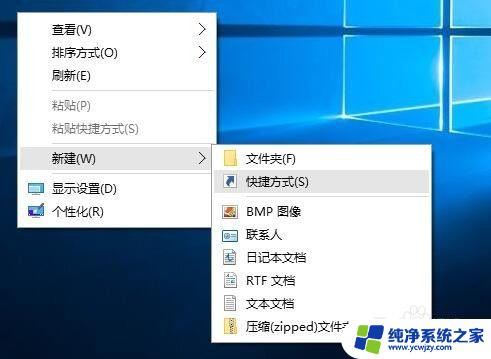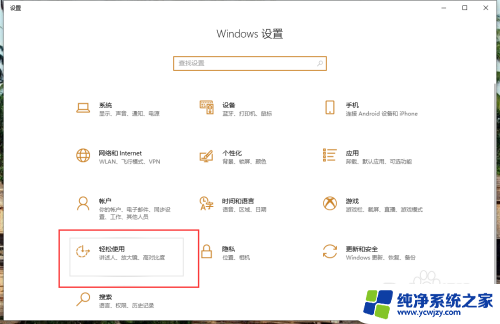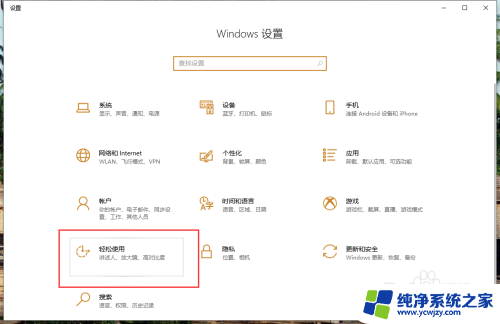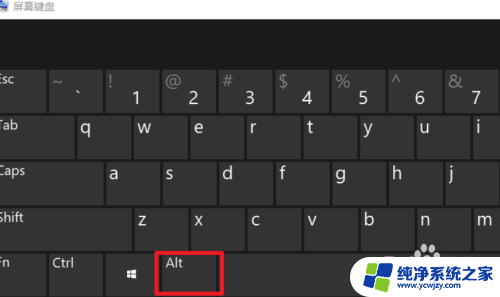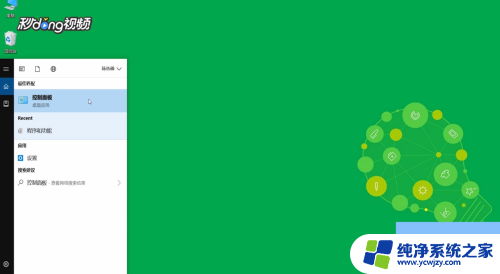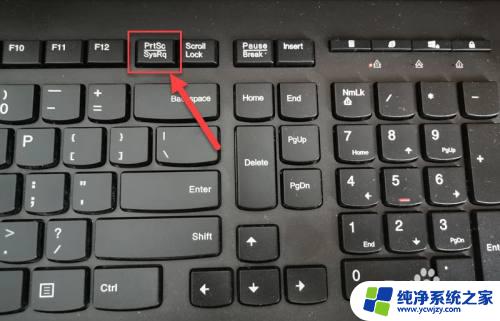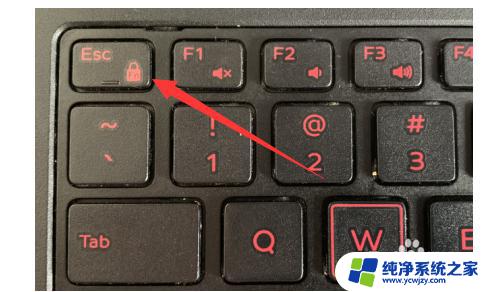windows10软键盘快捷键
在日常使用Windows 10操作系统时,软键盘快捷键是非常方便的工具,通过掌握软键盘快捷键的使用方法,可以大大提高我们的工作效率和操作速度。无论是在浏览网页、编辑文档还是进行其他操作,都可以通过按下相应的组合键来完成操作,避免频繁使用鼠标或触摸板,让操作更加便捷快捷。掌握软键盘快捷键的使用方法,将会使我们的Windows 10操作更加得心应手。
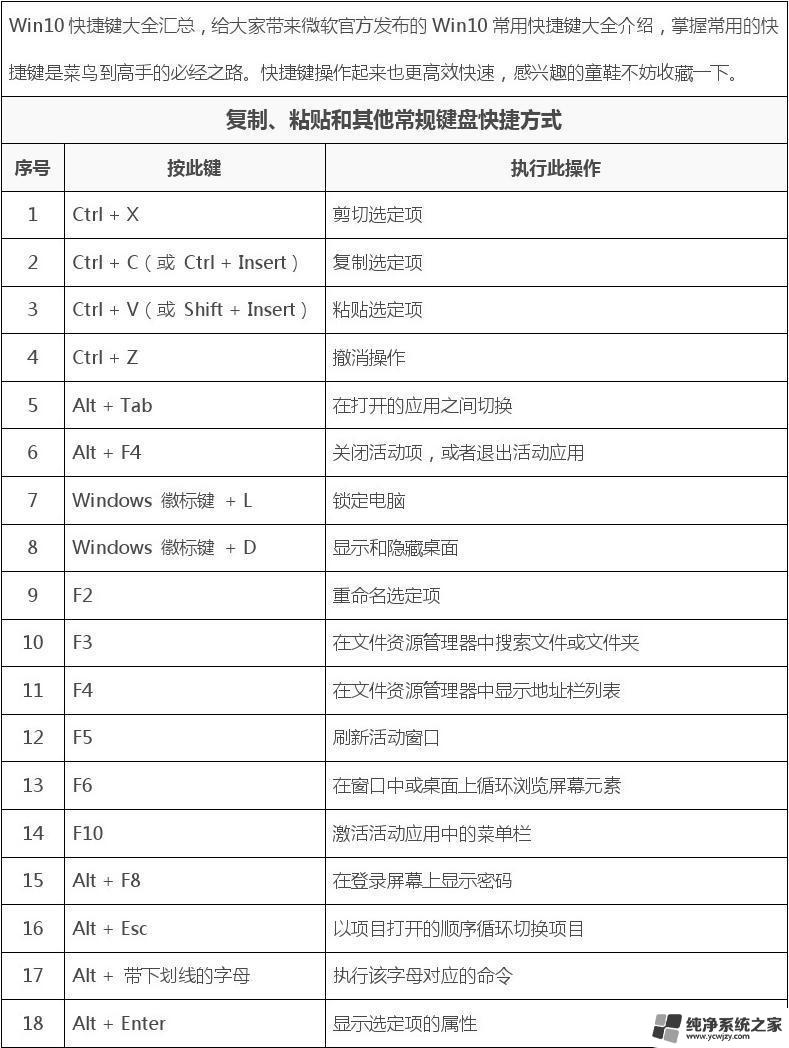
软键盘是对于真实电脑键盘的一种模拟,对于没有键盘。或者某些不方便使用键盘的场所,弹出调出软键盘输入信息是非常实用的。其实,win7、win8、xp等系统都是内部集成了软键盘。软键盘快捷键调出来,也可以用第三方输入法打开软键盘。
软键盘快捷键:
CTRL(Control)组合键;Ctrl + Alt + A ( 截屏) ;Ctrl + A(All)全选;Ctrl + C(Copy)复制;Ctrl + V 粘贴 Ctrl + S 保存,窗口响应;Ctrl + B 整理收藏夹;Ctrl + E F(SearchFind)搜索助理 ;Ctrl + H(History)历史记录
F1-F12(Function)键;F1 帮助(Help) ;F2 重命名(Rename) ;F3 搜索助理(Search) ;F5 刷新(Refresh) ;F6 在窗口或桌面上循环切换子菜单;F8 Windows 启动选项,仅窗口响应 ;F4 “地址”栏列表(Address) ;F10 激活菜单栏 ;F11 切换全屏(Fullscreen);F12 另存文档
Win(Windows)键;Win(Windows)打开开始菜单;Win+DM(DesktopMinimize)显示桌面最小化所有窗口; Win+E(Resource Manager)打开资源管理器(在Vista中为打开计算机) ;Win+L 切换用户;Win+R(Run Command)运行命令;Win+U 辅助工具;Win+F(Find)搜索助理在Word中
CTRL(Control)组合键 ;Ctrl + B (Bold) 字体加粗;Ctrl + I 倾斜;Ctrl + U 下划线;Ctrl + C(Copy) 复制;Ctrl + D(Design) 设计;Ctrl + E(Center) 居中;Ctrl+ G 定位;Ctrl + H 替换;Ctrl + K(Hyperlink) 插入链接; Ctrl + L(Left) 左对齐;Ctrl + V 粘贴;Ctrl+shift+< 或 > 减小 或增大word中选中字体;Ctrl + shift + z 撤销字符格式
软键盘怎么调出来?
工具/原料
电脑pc一台。
方法【1】软键盘怎么打开,软键盘怎么调出来——windows自带软键盘怎么调出来
1. 电脑桌 面,单击【开始】,点击【运行】。或者直接按下快捷键WIN+R打开【运行】。
2.行中输入 osk 点击【确定】。
3.会调出windows系统自带的软键盘。这个方法对于win7、xp、win8、win10都适用。
方法【2】软键盘怎么打开,软键盘怎么调出来——搜狗输入法等怎么打开软键盘
1.用第三方输入法输入文字的时候,在输入法的面板上右击,
2.选择【软键盘】。然后会弹出众多的软键盘选项,有pc软键盘、常用符号等等多种软键盘。
3.选择pc软键盘。
4.然后就弹出了经典的软键盘,可以用鼠标代替键盘输入了。
注意事项:
其实软键盘应用在安全领域意义重大。网购输入支付宝密码等等操作用软键盘输入是重要的保护信息安全的手段,防止那些记录键盘动作的木马病毒窃取密码。
以上是关于Windows 10软键盘快捷键的全部内容,如果您遇到了相同的问题,可以参考本文中介绍的步骤进行修复,希望这些信息能对您有所帮助。